Cuando necesitas compartir una imagen para el trabajo, mantener la calidad y consistencia de esos visuales en diferentes dispositivos puede ser una preocupación significativa. Ahí es cuando un convertidor de PDF a imagen puede resultar útil. Esta herramienta simple pero poderosa garantiza fácilmente que tus visuales se muestren correctamente, tanto digitalmente como en impresión.
En este artículo, hablaremos sobre cómo convertir una imagen PNG a PDF utilizando diversas herramientas y dispositivos.
Cómo convertir PNG a PDF en línea con PDF Guru
- 1
- Inicia sesión en tu cuenta y selecciona la herramienta PNG a PDF.
- 2
- Sube tu archivo o arrástralo y suéltalo en el área designada.
- 3
- Permite que el conversor tome un momento para convertir un PNG en un PDF.
¡Ta-da! Tu archivo recién creado se descargará en el dispositivo y se guardará en tu cuenta.
Con PDF Guru, puedes convertir instantáneamente archivos PNG a PDF y viceversa — PDF a PNG. Tenemos muchas otras opciones de conversión, como PDF a JPG, TIFF y más.
Además, contamos con herramientas que determinan o sugieren automáticamente los formatos de entrada y salida: Imagen a PDF y PDF a Imagen.
Cómo convertir PNG a PDF en Mac
Si no te interesa utilizar una herramienta en línea, hay alternativas. Puedes convertir un PNG a PDF usando las aplicaciones Vista Previa y Finder.
Guardar PNG como PDF con Vista Previa
- 1
- Haz doble clic en el archivo PNG para abrirlo en Vista Previa.
- 2
- Haz clic en el menú Archivo en la esquina superior izquierda.
- 3
- Selecciona Exportar como PDF.
- 4
- Elige un destino, nombra el archivo y haz clic en Guardar.
Como un convertidor básico de PNG a PDF integrado, Vista Previa proporciona una gestión de archivos sin complicaciones. Dado que es una herramienta integrada, no se necesita software adicional.
Combinar archivos PNG en un solo PDF con Finder
- 1
- Haz clic en el ícono de Finder en el Dock.
- 2
- Selecciona los archivos que deseas combinar en un documento PDF. Nota: Los archivos se combinarán en el orden en que los selecciones.
- 3
- Mantén presionada la tecla Control, haz clic en los archivos seleccionados y elige Acciones rápidas > Crear PDF.
Es posible que necesites combinar múltiples PNG en un archivo PDF al crear una presentación o informe que incluya varias imágenes. Esto también es útil para organizar y compartir una colección de imágenes en un formato compacto y de fácil acceso.
Cómo convertir PNG a PDF en Windows
Convertir una imagen PNG a un archivo PDF en Windows 10 o 11 toma segundos. Aquí tienes una guía paso a paso:
- 1
- Abre la carpeta que contiene tus archivos en formato de imagen.
- 2
- Selecciona las imágenes que deseas convertir rápidamente a PDF (mantén Control para seleccionar múltiples imágenes; aparecerán en el orden seleccionado).
- 3
- Haz clic derecho en las imágenes seleccionadas y elige Imprimir.
- 4
- En el menú desplegable de Impresora, elige Microsoft Print to PDF (también puedes establecer el tamaño del papel y la calidad aquí).
- 5
- Haz clic en Imprimir.
- 6
- Nombra tu documento PDF, elige una ubicación para guardarlo y haz clic en Guardar.
Cómo convertir PNG a PDF en iPhone
Usa la aplicación Fotos/Archivos para convertir tu imagen en un archivo PDF:
- 1
- Selecciona el archivo de imagen y toca el ícono de Compartir.
- 2
- Elige Imprimir de la lista de opciones.
- 3
- Toca el ícono de Compartir nuevamente en el visor.
- 4
- Selecciona Guardar en Archivos.
- 5
- Tu archivo en formato PDF ya está listo para ser compartido, manteniendo su calidad y propiedades.
Usar estas aplicaciones como creador de PDF es ideal para conversiones ocasionales de archivos y gestión mínima de archivos.
Ya sea que necesites cambiar PNG a PDF en iPhone mientras estás en movimiento o presentar un concepto de diseño a tu clienta — elige el convertidor de archivos que mejor se adapte a tus objetivos. Para una solución todo en uno, comienza con nuestro convertidor en línea, PDF Guru.
También puedes firmar, fusionar, comprimir y editar documentos con nosotrxs. Además, funciona en Mac, Windows, Linux, escritorio y móvil. Con nuestra amplia caja de herramientas, tendrás una manera rápida, eficiente y segura de gestionar todas tus tareas documentales.
